
Ver fotografias individuais na aplicação Fotografias no Mac
Pode fazer duplo clique numa miniatura da fotografia para ver uma vista maior. Depois, pode ampliar ou reduzir, marcar a fotografia como favorito, editá‑la, etc.
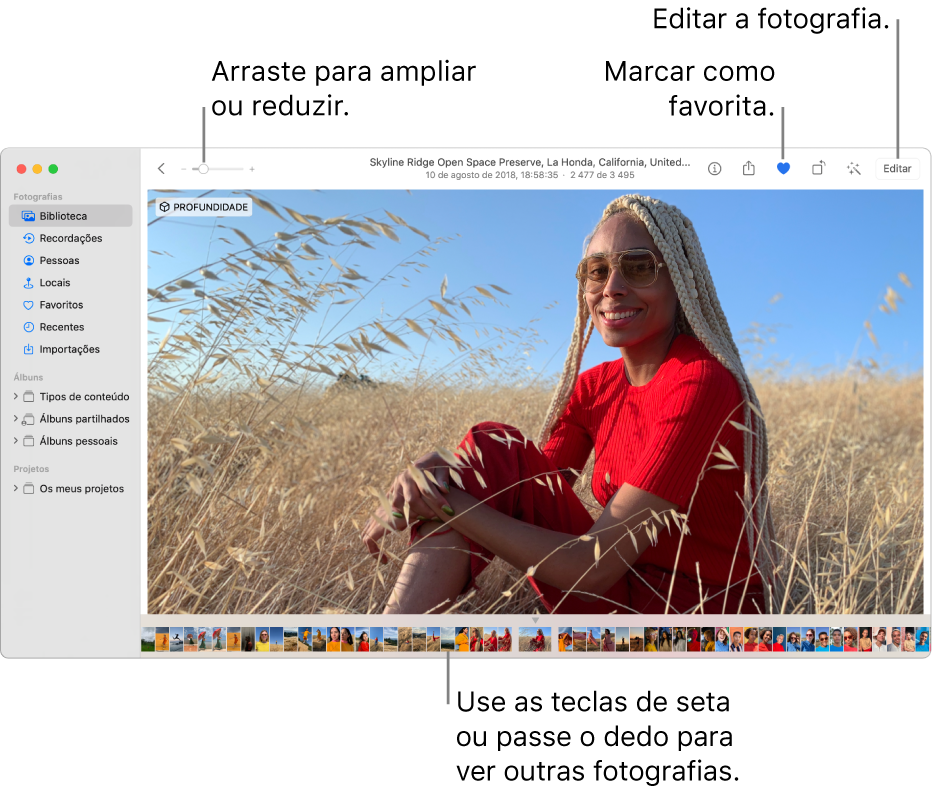
Siri: Diga, por exemplo, “Open Photos.” Saiba como pedir a Siri.
Ver uma fotografia
Na aplicação Fotografias
 , no Mac, faça duplo clique numa miniatura num álbum ou na vista “Dias” ou na vista “Todas” para uma vista ampliada.
, no Mac, faça duplo clique numa miniatura num álbum ou na vista “Dias” ou na vista “Todas” para uma vista ampliada.Para ampliar ou reduzir uma fotografia, arraste o nivelador de ampliação ou separe/junte dois dedos no trackpad. Para reposicionar a imagem ampliada basta arrastá-la.

Dica: para ver uma fotografia em ecrã completo sobre um fundo preto, selecione Visualização > Ecrã completo. Prima as teclas de seta para percorrer as fotografias. Para sair do modo de ecrã completo, mova o cursor para a parte superior do ecrã até aparecer a barra de menus e, depois, selecione Visualização > Sair do ecrã completo.
Ver detalhes acerca de uma fotografia
Ao visualizar uma fotografia na aplicação Fotografias ![]() no Mac, proceda de qualquer uma das seguintes formas:
no Mac, proceda de qualquer uma das seguintes formas:
Ver as definições da câmara: clique no botão Informação
 na barra de ferramentas.
na barra de ferramentas.Ver ou adicionar títulos, legendas e palavras-passe: clique no botão Informação
 na barra de ferramentas. Consulte Adicionar títulos, legendas e outros elementos a fotografias.
na barra de ferramentas. Consulte Adicionar títulos, legendas e outros elementos a fotografias.Ver mais fotografias das pessoas que estão numa fotografia: na secção Pessoas pode ver as pessoas identificadas na fotografia. Faça duplo clique num rosto para ver outras fotografias dessa pessoa. Consulte Procurar e identificar fotografias de pessoas.
Ver onde foi tirada uma fotografia: desloque-se para baixo até Locais. Clique em “Fotografias por perto” para ver outras fotografias tiradas em locais próximos. Consulte Ver fotografias por localização.
Deslocar-se entre fotografias
É fácil navegar entre fotografias. Na aplicação Fotografias ![]() no Mac, proceda de uma das seguintes formas:
no Mac, proceda de uma das seguintes formas:
prima as teclas de seta ou passe dois dedos para a esquerda ou para a direita;
clique na linha de miniaturas por baixo da fotografia atual para ir rapidamente para outra fotografia. Se as miniaturas não aparecerem, selecione Visualização > Mostrar miniaturas.
Reproduzir uma Live Photo
Com alguns modelos de iPhone, pode tirar Live Photos, que registam uma imagem estática e um vídeo curto que mostra os momentos imediatamente antes e depois da mesma.

Na aplicação Fotografias ![]() no Mac, proceda de uma das seguintes formas:
no Mac, proceda de uma das seguintes formas:
coloque o cursor sobre a miniatura de uma Live Photo;
faça duplo clique na miniatura de uma Live Photo para a ver individualmente e, depois, coloque o cursor sobre o emblema da Live Photo.
Se fizer duplo clique numa Live Photo que está definida para repetição contínua, pingue-pongue ou longa exposição, a Live Photo é reproduzida imediatamente;
Encontrará informação sobre como editar uma Live Photo ou como convertê‑la numa imagem estática em Alterar uma Live Photo.